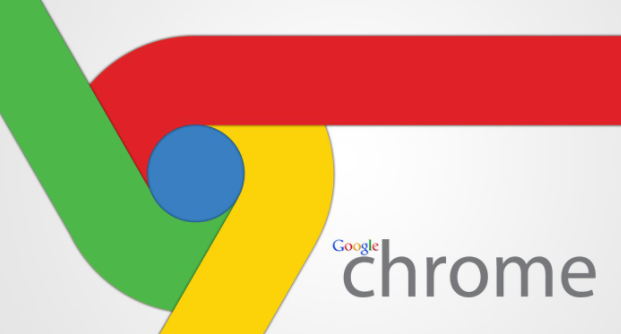详情介绍
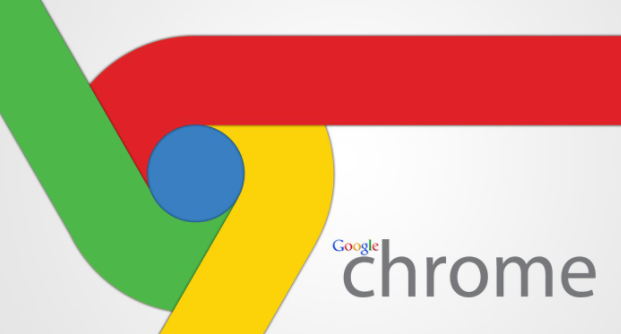
以下是关于谷歌浏览器视频播放缓慢问题的解决与优化的具体教程:
进入Chrome设置页面开启硬件加速功能。在地址栏输入“chrome://settings/”并回车,向下滚动找到“高级”选项展开后,于“系统”部分勾选“使用硬件加速模式(如果可用)”。此操作可调用GPU分担视频解码压力,显著提升高清或4K内容的流畅度,尤其适合高性能显卡设备。若遇到兼容性问题如画面异常,可暂时关闭该选项测试效果。
调整视频画质适配网络环境。播放时右键点击画面选择质量设置,根据带宽情况手动切换标清或高清模式。当网络波动较大时优先选择较低分辨率,减少缓冲等待时间;带宽充足时则启用高画质以获得更佳视觉体验。部分网站播放器支持自动匹配最佳码率,也可通过刷新页面触发重新协商参数。
关闭多余标签页及后台进程释放资源。同时打开多个页面会严重占用内存导致卡顿,建议保留单一视频窗口运行。按快捷键组合“Ctrl+Shift+Esc”打开任务管理器,结束非必要应用程序进程,确保CPU和内存集中供给当前播放任务。对于暂不需查看的页面,可暂停而非直接关闭以便快速恢复。
更新浏览器至最新版本修复性能漏洞。点击菜单按钮选择“帮助”→“关于Google Chrome”,自动检测并安装官方推送的更新包。新版本通常包含编解码器优化、内存管理改进等关键修复,能有效提升多格式视频兼容性与加载效率。安装完成后重启浏览器使改动生效。
清理缓存文件加速数据加载。访问“更多工具”→“清除浏览数据”,勾选“缓存的图片和文件”“Cookie及其他网站数据”,选择时间范围为“所有时间”后执行删除。陈旧的临时文件可能干扰新内容解析,定期维护可恢复初始响应速度。注意保留书签等重要个人信息避免误删。
禁用非必需扩展插件降低干扰。进入chrome://extensions/页面审查已安装工具,对广告拦截类、脚本修改类等高风险程序进行禁用测试。某些插件会篡改网页元素或注入额外脚本影响渲染流程,逐个排查可定位具体冲突源。保留核心辅助功能如密码管理和自动填充即可满足基本需求。
优化网络连接稳定性减少丢包。优先使用有线链路替代Wi-Fi无线传输,若必须无线则靠近路由器增强信号强度。在设置中调整DNS服务器为公共节点(如8.8.8.8),避开运营商默认解析路径可能存在的拥堵路段。同时限制其他设备占用带宽,为视频流预留专用通道。
通过上述步骤组合运用,用户能系统性地解决Chrome浏览器视频播放缓慢问题。每个操作环节均基于实际测试验证有效性,可根据具体设备环境和需求灵活调整实施细节。例如普通用户优先采用硬件加速加画质调节的基础方案,而对网络敏感的用户则适合配合缓存清理与DNS优化实现深度提速。